やっと出ました、Kindle for PC 日本語対応版。これで DRM フリー EPUB が読めるだろうか? と思い、試してみました。結論から先に言うと EPUB のままではダメですが、Kindle Previewer で mobi ファイルに変換すれば読めるようになります。以下、その方法についてまとめてみました。
1.Kindle for PC と Kindle Previewer をインストールする
Kindle for PCはこちらから、Kindle Previewer(Kindle プレビュー ツール)はこちらからダウンロードできます。なお、Kindle for PC(日本語版)は、現時点ではWindows版だけで、Macは出ていません。Windows 7以降対応。
2.Kindle Previewer でDRMフリーEPUBをmobiに変換する
DRMフリーのEPUBファイルを Kindle Previewer のアイコンにドラッグ&ドロップ(または Kindle Previewerを開いて「本を開いてプレビューする」からEPUBファイルを選択)すると、mobi ファイルに変換してくれます。
変換が終わったら「出力ファイルはここに生成されました」をクリックして、フォルダを開きます(フォルダは EPUB ファイルと同じ場所に生成されます)。
3.[ドキュメント]-[My Kindle Content]フォルダを開く
Kindle for PC の初期設定では、[ドキュメント]-[My Kindle Content]フォルダがダウンロードしたファイルの保管場所になっています。Kindle for PC のメニュー[ツール]-[オプション]-[コンテンツ]から保管場所は変更可能です。
4.mobi を[My Kindle Content]フォルダへ入れる
さきほど Kindle Previewerで EPUBを変換して生成した mobi ファイルを[My Kindle Content]フォルダへ入れます。
5.Kindle for PC を起動する
Kindle for PC を起動すると、mobi ファイルがライブラリに新着マークとともに表示されます。
Kindle for PC は起動時に[My Kindle Content]フォルダをチェックしているようなので、Kindle for PC を起動したまま mobi ファイル を[My Kindle Content]フォルダへ入れてしまった場合は、アプリを再起動しましょう。それで認識されます。
なお、この方法だとローカルファイルを Kindle for PC で開いているだけなので、残念ながら他の端末と同期できません。ドキュメントをクラウド保存する「Kindleパーソナル・ドキュメントサービス」を使った方がいいかもしれません。なんというオチ。
[追記]Kindle for PC が Kindleパーソナル・ドキュメントサービスに対応してなかった……Oh my God.[追記ここまで]
ちなみに、WindowsでDRMフリーEPUBをそのまま読むには、「紀伊國屋書店Kinoppy for Windows」の方がラクだと思います。もしくは、Chromeブラウザ+「Readium」。
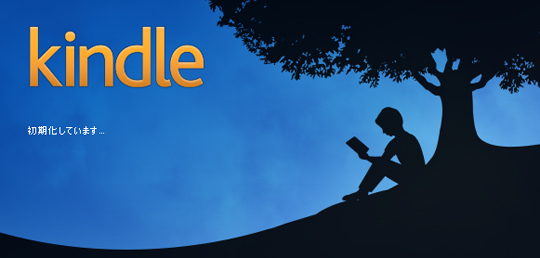



![[My Kindle Content]フォルダ](https://i0.wp.com/wildhawkfield.com/wp-content/uploads/2015/01/folder.jpg?resize=540%2C312&ssl=1)
![mobi を[My Kindle Content]フォルダへ入れる](https://i0.wp.com/wildhawkfield.com/wp-content/uploads/2015/01/mobi-to-folder.jpg?resize=540%2C312&ssl=1)


